如何使用PS软件中的标尺工具
今天给大家介绍一下如何使用PS软件中的标尺工具的具体操作步骤。
1. 首先打开电脑上的PS软件,如图,进入主页面后,在左侧工具栏,第六个吸管工具的隐藏工具中,就可以看到标尺工具了。快捷键是I键。

2. 选择好标尺工具后,在图片上定位起点后,按住鼠标左键拖动到终点位置点击,就可以对两点之间的距离长度和角度信息进行测量。

3. 在上方的属性栏上,X和Y表示坐标数值,W和H表示两点之间的水平宽度和垂直高度的距离,H则表示线条的水平角度。
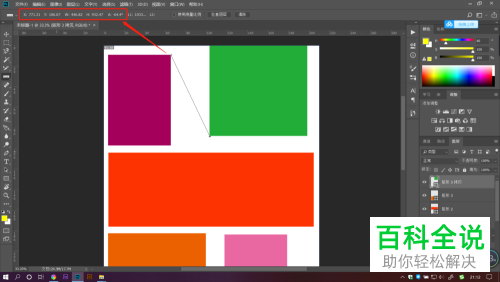
4. 第一条线测量之后,再次点击起点向另一方向拖动可以拉出第二条测量线。上方的L1则表示第一条测量线两点之间的长度。L2则就便是第二条测量线两点之间的长度。
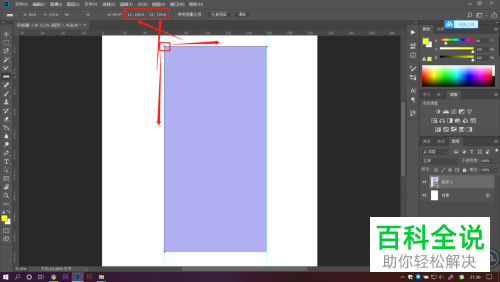
5. 我们还可以用标尺工具,点击两条测量线的终点,来移动测量线再次进行测量。


6. 测量之后,在上方的属性栏,就会看到相应的测量信息,若我们将【使用测量比例】的选项勾选之后,则可以选择将测量单位转换为像素值,最后点击属性栏上的【清除】可以对测量信息进行清除。
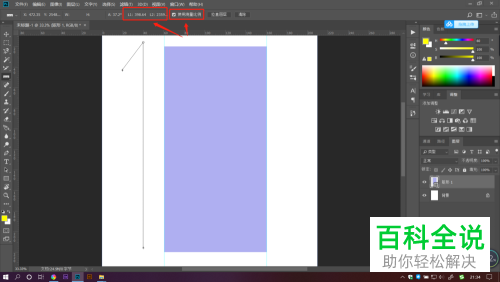
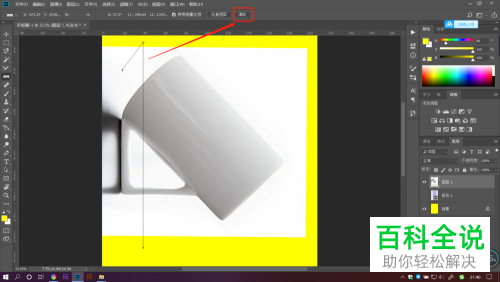
7. 入股哦我们想要测量的图像处于倾斜,歪了的状态时,用标尺工具可以在图片需要与水平线平行的位置,拉出一条直线,然后点击上方的属性栏中的【拉直图层】,就可以将拉出的测量线与水平线平行,即将图片的水平平行拉正了。

 以上就是如何使用PS软件中的标尺工具的具体操作步骤。
以上就是如何使用PS软件中的标尺工具的具体操作步骤。
赞 (0)

